Jak utworzyć schemat blokowy w programie Microsoft Word 2007

Schemat blokowy jest bardzo skutecznym sposobem prezentacjipomysły w wizualny sposób. Przed narzędziami takimi jak Microsoft Office 2007 trzeba było posiadać podstawowe umiejętności w zakresie projektowania graficznego i dużo wolnego czasu, aby tworzyć profesjonalnie wyglądające schematy blokowe. Jednak korzystając z narzędzi w programie Word 2007, możesz je szybko tworzyć, praktycznie bez żadnych umiejętności i wysiłku!
Co to jest schemat blokowy? Oto przykład! Zostało to wykonane przy użyciu programu Microsoft Word 2007. W tym artykule z instrukcjami wyjaśniono, jak utworzyć schemat blokowy w ten sposób.
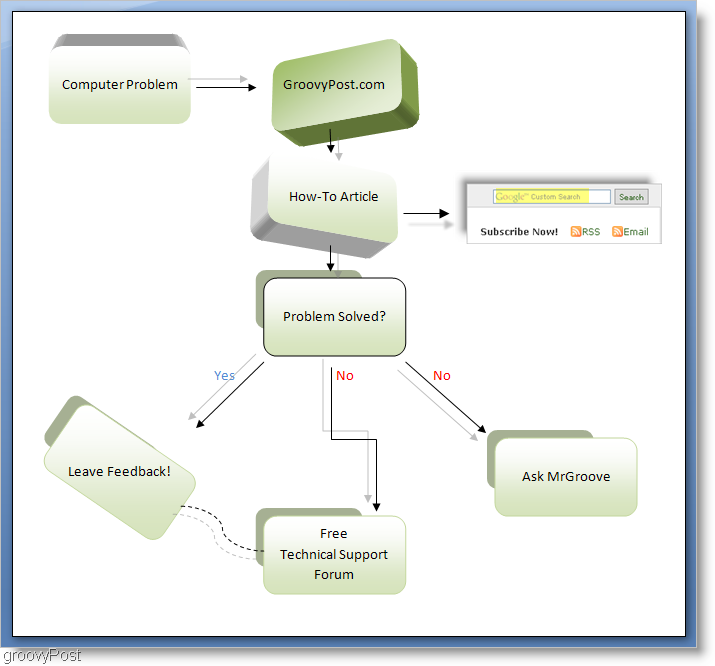
Przejdźmy do budowania schematu blokowego dla siebie! Zanim jednak zaczniemy, zapoznajmy się z narzędziami i przygotujmy naszą kopię Worda do zadania.
Istnieje kilka narzędzi, których użyjemy do stworzenia schematu blokowego. Pierwsze narzędzie to Kształty narzędzie znajduje się pod Wstawić > Kształty. Drugi to Format narzędzie zlokalizowane na końcu wstążki, ale tylko wtedy, gdy wybrany jest obiekt.
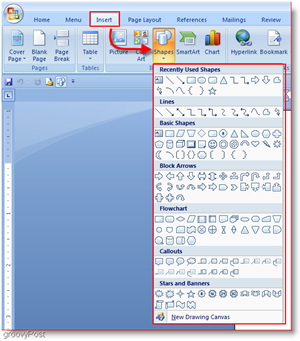
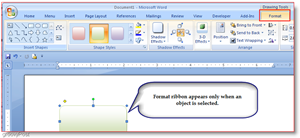
Dla wygody, podczas tworzenia schematów blokowych, lubię to dodaj narzędzie kształty do paska narzędzi Szybki dostęp.
Aby to zrobić Kliknij ten Przycisk pakietu Office następnie Kliknij Word Optjaons. Teraz w oknie Opcje programu Word Kliknij Dostosuj następnie Kliknij następnie Wybierz polecenia z listy i Wybrać Narzędzia wykresów | Karta układu. Następnie przewiń w dół na poniższej liście i Kliknij Kształty następnie Kliknij ten ZAprzycisk dd. Teraz dla dodatkowej wygody, Czek pole, które mówi S.hPasek narzędzi szybkiego dostępu poniżej wstążki. Teraz Kliknij dobrze.
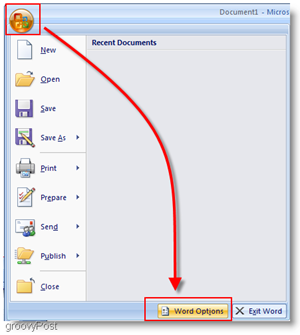
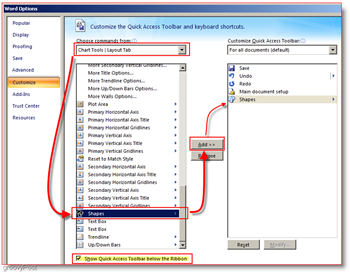
Teraz należy go dodać do paska narzędzi, a pasek narzędzi powinien teraz znajdować się pod głównym menu wstążki.
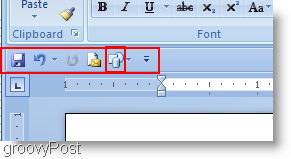
Ok, teraz, kiedy musimy skonfigurować narzędzia, zróbmy rzeczywisty schemat blokowy!
Jak zrobić schemat blokowy za pomocą Microsoft Office Word 2007
1. Kliknij ten Kształty narzędzie i wybierz kształt, którego chcesz użyć.
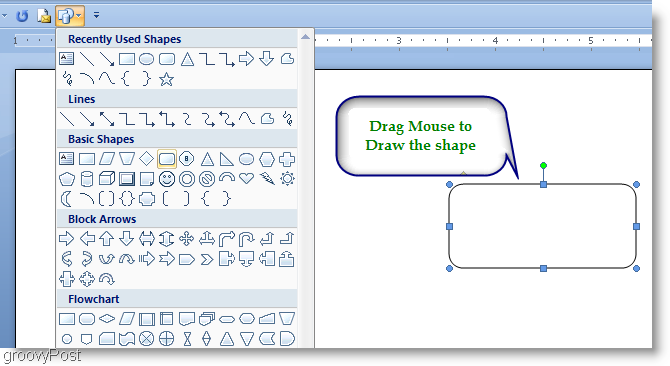
2. Większość osób tworzących schematy blokowe chce, aby ich wykresy zachowały spójność wielkości. Najłatwiej to zrobić za pomocą Kopiuj i Pasta. Kliknij prawym przyciskiem myszy ten Kształt właśnie stworzyłeś i Wybrać Kopiuj, i wtedy Kliknij prawym przyciskiem myszy na Pusta przestrzeń i Wybrać Pasta aby utworzyć duplikat. Zrób to tyle razy, ile potrzebujesz, aby utworzyć tyle zduplikowanych kształtów, ile potrzebujesz.
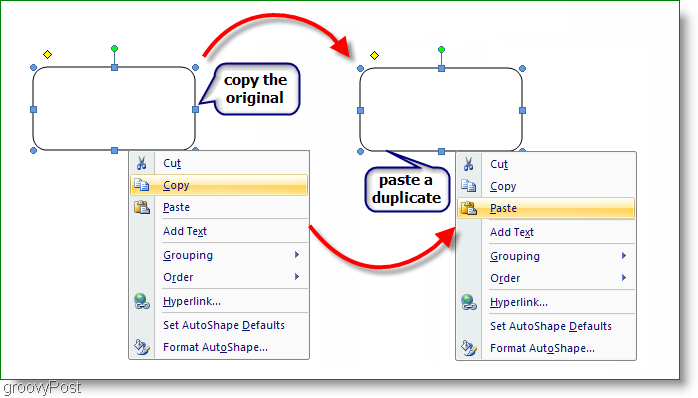
3. Dodaj trochę tekstu do swoich pól, Kliknij prawym przyciskiem myszy za kształt i Wybrać Dodaj Text. Następnie wprowadź go i odpowiednio sformatuj.
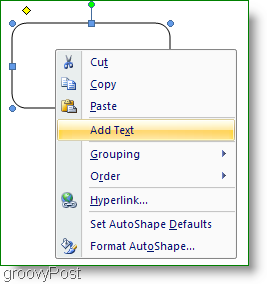
4. Teraz, aby dodać kilka wierszy w celu usprawnienia przepływu wykresu, możesz wybierać spośród wielu. Kliknij ten Kształt narzędzie i wybierz linię, której chcesz użyć. Teraz Kliknij i przeciągnij do Narysuj linię za pomocą myszy.
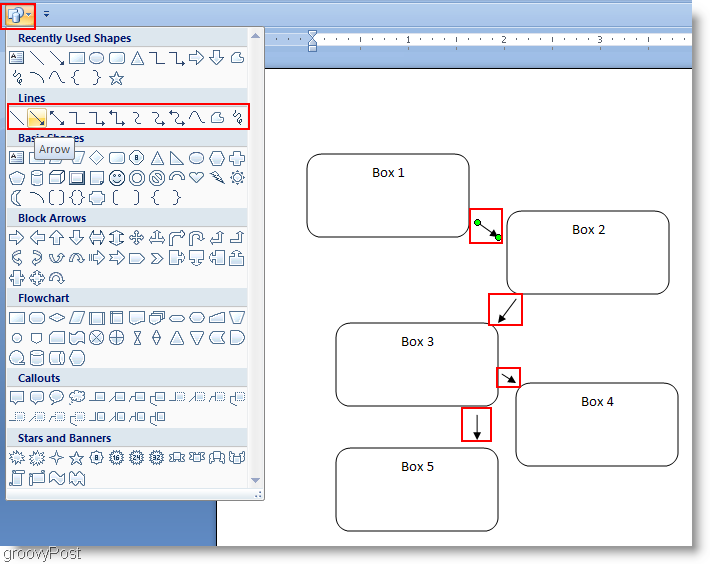
5. W tym momencie można to nazwać skończonym, ale szczerze mówiąc, wygląda to całkiem prosto. Let's Przyprawa to trochę przy użyciu Format narzędzie. Kliknij ten Format narzędzie ze wstążki i zacznijmy od stylu. Aby ręcznie wybrać dodatkowe kształty Utrzymać Ctrl i Kliknij Każda dodatkowa Pudełko. Działa to zarówno na pudełkach, jak i strzałkach.
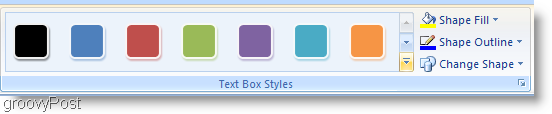

6. Następnie możesz dodać jeszcze więcej efektów lub trzymać się tego, co jest. Efekty cienia lub 3D mogą naprawdę wyróżnić Twój wykres.
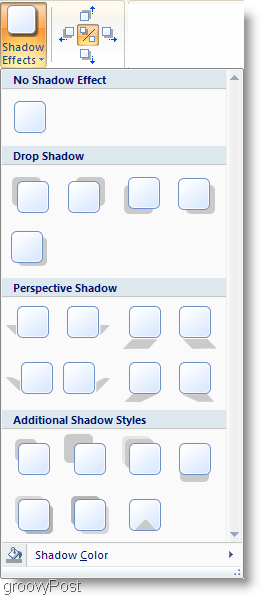
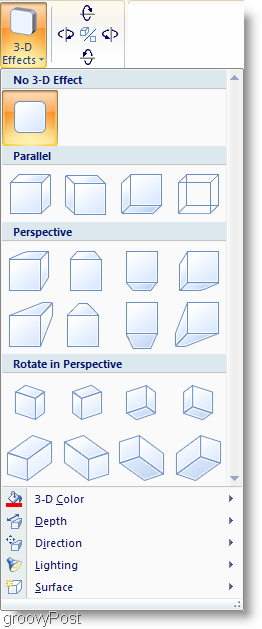
7. Jest to opcjonalne, ale możesz Wstawić Smart Art. Smart Art jest tylko wstępnie zaprojektowanym zestawem graficznym, aby ułatwić. Kliknij ten Wstawić wstążka, a następnie Kliknij ten SmartArt przycisk. Wybrać za graficzny to Ci odpowiada Kliknij dobrze wstawić. Jeśli masz problem z przeniesieniem grafiki Smart Art na swoim dokumencie, to Posługiwać się ten Format > Pozycja narzędzie.
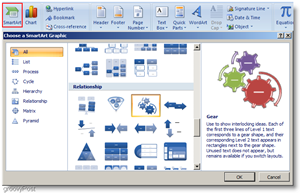
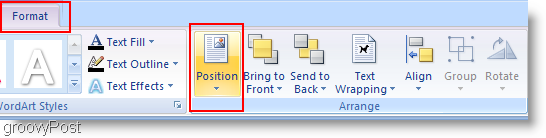
Wszystko gotowe!

Dość groovy eh !!! Więc idź tam i zrób fajne wykresy przepływu za pomocą Microsoft Word 2007! Jeśli masz pytania dotyczące tego lub innego tematu, przejdź do groovyPost Bezpłatne wsparcie techniczne i forum społeczności.






![Łatwy sposób na wyodrębnianie obrazów z dokumentu programu Word w systemie Windows 7 [Office 2007/2010]](/images/howto/the-easy-way-to-extract-images-from-a-word-document-in-windows-7-office-20072010.png)



zostaw komentarz